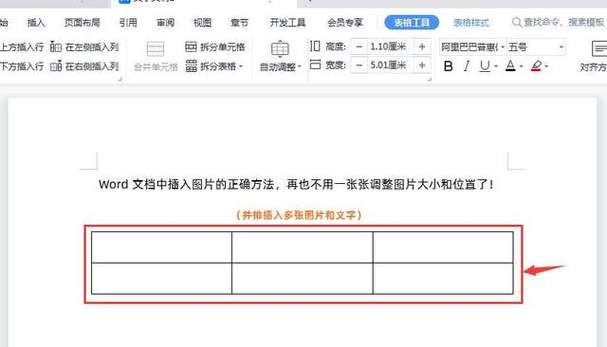Word插入图片变模糊:原因、解决方案及最佳实践
在使用Microsoft Word编辑文档时,插入图片是一个常见的操作。然而,有时插入的图片在Word中显示得模糊不清,这可能会影响到文档的整体质量。本文将深入探讨Word插入图片变模糊的原因,并提供相应的解决方案和最佳实践,帮助您避免这一问题。
一、Word插入图片变模糊的原因
- 图片分辨率低:如果插入的图片本身分辨率就不高,那么在Word中放大后自然会显得模糊。
- Word压缩设置:Word在保存文档时,为了减小文件大小,会对图片进行一定程度的压缩,这可能导致图片质量下降。
- 图片格式问题:某些图片格式(如JPEG)在多次编辑或保存后可能会出现质量损失。
- 缩放比例不当:在Word中过度放大或缩小图片,也可能导致图片变得模糊。
二、解决方案
- 使用高分辨率图片:确保插入的图片具有足够的分辨率,以满足文档的需求。一般来说,对于打印文档,建议使用300dpi以上的分辨率。
- 调整Word压缩设置:
- 在Word中,点击“文件”>“选项”>“高级”。
- 在“图像大小和质量”部分,取消勾选“不压缩文件中的图像”或调整压缩选项以减少质量损失。
- 选择合适的图片格式:对于需要保持高质量的图片,建议使用PNG或TIFF格式,这些格式在多次编辑后不易出现质量损失。
- 避免过度缩放图片:在Word中插入图片时,尽量保持图片的原始尺寸或进行适度的缩放,避免过度放大或缩小导致模糊。
三、最佳实践
“预防胜于治疗”,在插入图片之前做好充分的准备,可以大大减少图片变模糊的风险。
- 提前准备高质量图片:在编写文档之前,就准备好所有需要插入的图片,并确保它们具有足够的分辨率和合适的格式。
- 定期备份原始图片:在编辑文档的过程中,定期备份原始图片,以防在编辑过程中不小心损坏了图片质量。
- 使用专业工具编辑图片:如果需要对图片进行裁剪、调整大小或添加特效等操作,建议使用专业的图片编辑工具(如Photoshop)进行处理,然后再插入到Word中。
- 测试打印效果:在最终打印文档之前,先打印一份测试版,检查图片是否清晰,以确保打印质量。
结语
Word插入图片变模糊是一个常见的问题,但只要我们了解了其原因并采取相应的解决方案和最佳实践,就可以有效地避免这一问题。希望本文能对您有所帮助,让您的文档更加专业、美观。